Sony ericsson K530I User Manual [it]

Sommario
Sony Ericsson K530i
Operazioni preliminari ........ 4
Accensione del te
navigazione, ling
immissione di lettere, tasti, menu.
lefono, chiamate,
ua del telefono,
Connettività ...................... 73
Impostazioni, Internet, RSS,
sincronizzazione, tecnologia
Bluetooth™, cavo
aggiornamenti.
USB, servizio
Chiamate ........................... 22
Chiamate, videochiamate, contatti,
elenco chiamate, composizione
rapida, gestione vocale, gruppi,
biglietti da visita.
Funzioni aggiuntive .......... 86
Sveglia, agenda, attività, profili, data
e ora, blocco carta SIM e altro ancora.
Risoluzione dei
Messaggistica .................. 40
Messaggi SMS, MMS
Amici personali.
, vocali, e-mail,
Gestione immagini ........... 55
Fotocamera, video,
PhotoDJ™, motivi.
blog, immagini,
Svago ................................ 61
Lettore musicale, letto
PlayNow™, registratore di suoni,
giochi.
re video, radio,
problemi ........................... 95
Il telefono non funziona nel modo
desiderato.
Informazioni
importanti ....................... 101
Sito Web Sony Eric
assistenza e supporto, sicurezza
e corretto uso, cont
l'utente finale, garanzia, declaration of
conformity.
sson Consumer,
ratto di licenza con
Indice .............................. 112
This is the Internet version of the User's guide. © Print only for private use.
Sommario
1
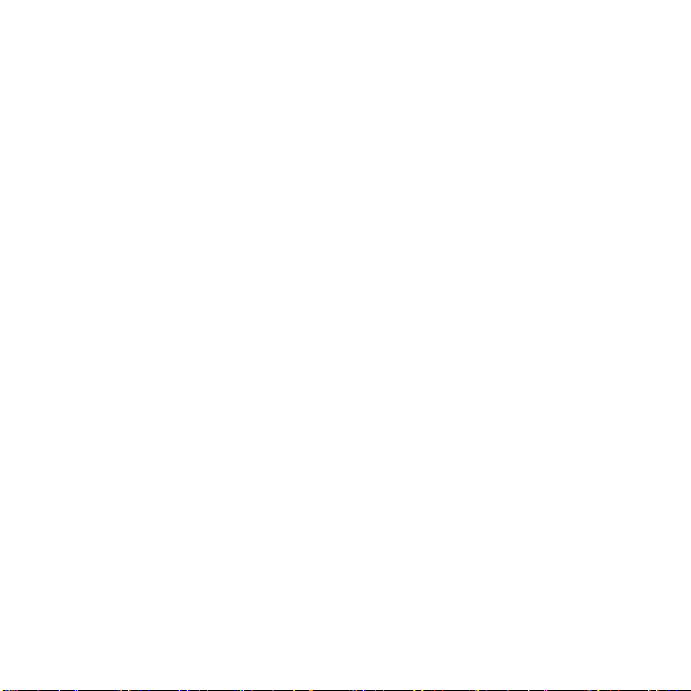
Sony Ericsson K530i
UMTS 2100
GSM/GPRS 900/1800/1900
Questo manuale dell'utente è pubblicato da
Sony Ericsson Mobile Communications AB o dalle
relative affiliate, senza alcuna precisa garanzia.
Sony Ericsson Mobile Communications AB o relativa
affiliata si riserva il diritto di apportare in qualsiasi
momento e senza notifica eventuali modifiche
e miglioramenti a questo manuale dovuti a errori
tipografici, imprecisioni, aggiornamento delle
informazioni oppure ad aggiornamenti di programmi
e/o dei dispositivi. Tali modifiche verranno inserite
nelle edizioni successive del presente manuale.
Tutti i diritti riservati.
©Sony Ericsson Mobile Communications AB, 2007
Numero di pubblicazione: IT/LZT 108
Importante:
alcuni dei servizi descritti nel presente manuale non
sono supportati da tutte le reti. Lo stesso vale per
il numero internazionale di emergenza 112 GSM.
Per informazioni relative alla disponibilità di un
determinato servizio, contattare il gestore di rete
o il provider dei servizi.
Prima di utilizzare il telefono, leggere le Avvertenze
per la sicurezza e il corretto uso e i capitoli sulla
Garanzia limitata.
Il telefono portatile ha la capacità di scaricare,
memorizzare e inoltrare contenuto aggiuntivo, quali
suonerie. L'utilizzo di tale contenuto può essere
limitato o proibito dai diritti di terze parti ed è,
a titolo esemplificativo e non tassativo, soggetto
a restrizioni in base alle leggi applicabili sul copyright.
L'utente, e non Sony Ericsson, è interamente
responsabile del contenuto aggiuntivo scaricato
nel telefono portatile o da esso inoltrato. Prima di
utilizzare qualsiasi contenuto aggiuntivo, verificare
di disporre della licenza appropriata per l'utilizzo
previsto o di essere altrimenti autorizzati.
Sony Ericsson non garantisce la precisione,
l'integrità o la qualità di qualsiasi contenuto aggiuntivo
9411 R1A
/2
o di terze parti. In nessun caso Sony Ericsson sarà
responsabile dell'uso improprio del contenuto
aggiuntivo o di terze parti.
Il logo aziendale, PlayNow, MusicDJ, PhotoDJ,
VideoDJ e TrackID sono marchi o marchi registrati
di Sony Ericsson Mobile Communications AB.
Sony, Memory Stick Micro e M2 sono marchi
registrati di Sony Corporation. Ericsson è un
marchio o marchio registrato di Telef onaktiebolaget
LM Ericsson.
Bluetooth™ è un marchio o marchio registrato di
Bluetooth SIG Inc.
TrackID™ è una tecnologia Gracenote Mobile
MusicID™. Gracenote e Gracenote Mobile MusicID
sono marchi di Gracenote, Inc.
Real è un marchio o marchio registrato di
RealNetworks, Inc. RealPlayer® for Mobile è incluso
su autorizzazione di RealNetworks, Inc. Copyright
1995-2007, RealNetworks, Inc. Tutti i diritti riservati.
Adobe™ Photoshop™ Album Starter Edition è un
marchio o un marchio registrato di Adobe Systems
Incorporated.
Microsoft, Windows e PowerPoint sono marchi
o marchi registrati di Microsoft Corporation negli
Stati Uniti e/o negli altri paesi.
T9™ Text Input è un marchio o marchio registrato
di Tegic Communications. T9™ Text Input dispone
della licenza per uno o più dei seguenti brevetti:
U.S. Pat. Nos. 5,818,437, 5,953,541, 5,187,480,
5,945,928, e 6,011,554; C anadian Pat. No. 1,331,057,
United Kingdom Pat. No. 2238414B; Hong Kong
Standard Pat. No. HK0940329; Rep ublic of Singapore
Pat. No. 51383;
Euro.Pat. No. 0 842 463(96927260.8) DE/DK, FI,
FR, IT, NL, PT, ES, SE, GB; altri brevetti sono in
corso di concessione in altri paesi.
I marchi Java e tutti i marchi e logo basati su Java
sono marchi o marchi registrati di Sun
Microsystems, Inc. negli Stati Uniti e in altri paesi.
Contratto di licenza con l'utente finale per Sun™
Java™ J2ME™.
2 Sommario
This is the Internet version of the User's guide. © Print only for private use.
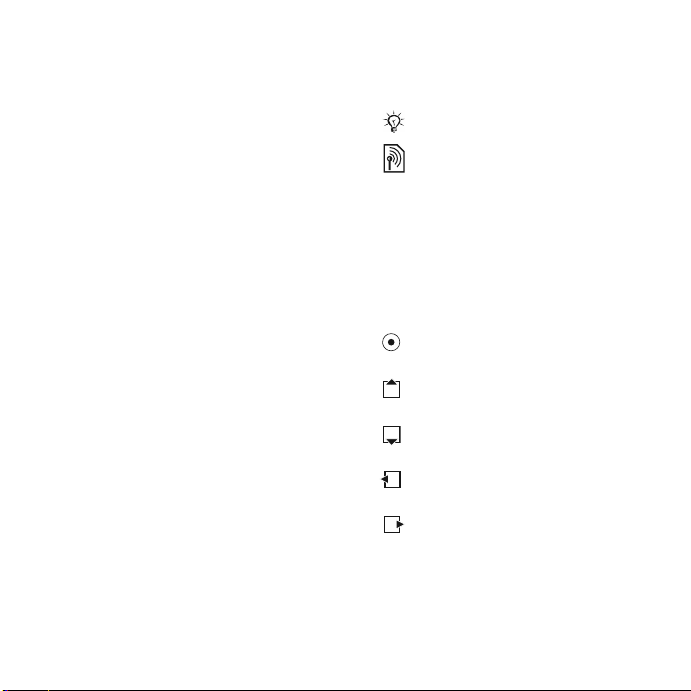
1 Restrizioni: il software costituisce info
riservate protette da copyright di Sun e la
di tutte le copie è detenuta da Sun e/
licenziatari. Il Cliente non dovrà modif
decompilare, disassemblare, decrittografar
o altrimenti decodificare il So ftware. I
può essere concesso in leasing, assegnato
o ceduto in sublicenza, interamente o pa
Normative per l'esportazione: il Software, co
2
i dati tecnici, è soggetto a
controllo dell'esportazio
Administration Act degli
associate, e può essere soggetto a normat
sull'esportazione o sull'importazione vig
paesi. Il Cliente accetta di rispettare rigoro
tutte le normative di cui sopra e si assume
responsabilità di acquisire licenze per l'e
la riesportazione o l'importazione del Sof
Il Software non può essere scaricato o alt
esportato o riesportato (i) nei seguen
un cittadino o residente degli stessi: Cu
Iran, Corea del Nord, Libia, Sudan, Si ria (t
potrà essere periodicamente rivedut
paese/regione al quale gli Stati Uniti hanno app
l'embargo; oppure (ii) in qualsiasi nazion
nell'elenco delle Specially
Ministero del Tesoro degli
of Denial Orders del Ministero del Comm
Stati Uniti.
Restrizione dei diritti: l'ut
3
divulgazione da parte del governo deg
sono soggetti alle restrizion
dati tecnici e nelle Clausole per software in
252.227-7013(c) (1) (ii) e FAR 52.227-19(
a seconda dei casi.
Altri nomi di prodotti e società citati
documento possono essere
proprietari.
Qualsiasi diritto non espressamente garan
presente manuale è riservato.
Tutte le illustrazioni vengono fornite a tito
puramente indicativo e potrebbero non
rappresentare esattamente il telefono.
lle leggi statunitensi sul
ne, tra cui l'Export
Stati Uniti e normative
Designated Nations del
Stati Uniti o nella Table
ilizzo, la duplicazione o la
i stabilite nei Diritti dei
nel presente
marchi dei rispettivi
rmazioni
proprietà
o dai suoi
icare,
e, estrarre
l Software non
rzialmente.
mpresi
ive
enti in altri
samente
la
sportazione,
tware.
rimenti
ti paesi o ad
ba, Iraq,
ale elenco
o) o in qualsiasi
licato
e inclusa
ercio degli
li Stati Uniti
DFARS
c) (2),
tito nel
lo
Simboli informativi
Il presente manua
contiene i seguenti simboli informativi:
Nota
Un servizio o una
variare a seconda della rete
o dell'abbonamento. Per
informazioni dettagliate
contattare il ge
%
Vedere anche pagina...
} Utilizzare i tasti di selezione
o di navigazione per scorrere
e selezionare
Premere il tasto di navigazione
al centro.
Premere la parte superiore del
tasto di navigazione.
Premere la parte inferiore del
tasto di navigazione.
Premere la parte sinistra del
tasto di navigazione.
Premere la parte destra del tasto
di navigazione.
le dell'utente
funzione può
store di rete.
% 13 Navigazione
.
This is the Internet version of the User's guide. © Print only for private use.
Sommario
3
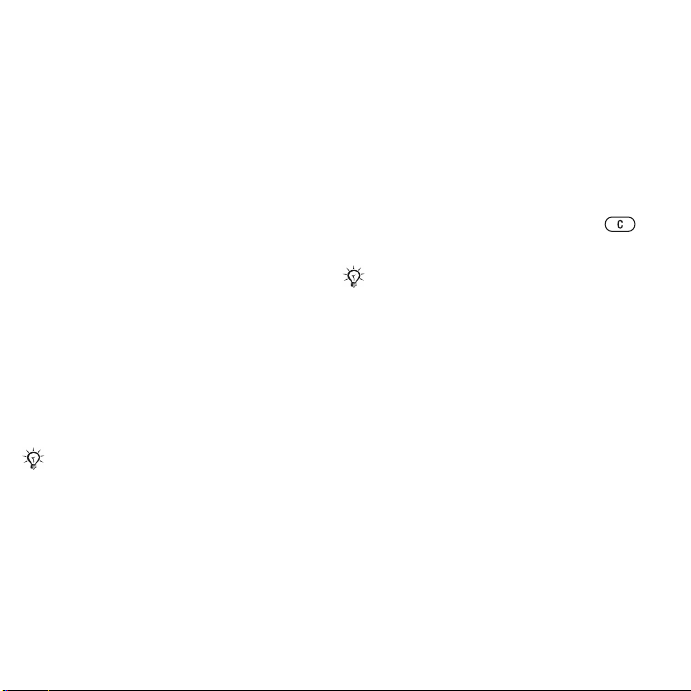
Operazioni preliminari
Accensione del telefono, chiamate,
navigazione, lingua del telefono,
immissione di lettere, tasti, menu.
Per ulteriori informazioni e opzioni
scaricabili, visitare il sito
www.sonyericsson.com/support.
Montaggio del telefono
Prima di iniziare a utilizzare il telefono,
inserire una carta SIM e la batteria.
Carta SIM
Sottoscrivendo un
un gestore di rete, si riceve una carta
SIM (Subscriber Identity Module). La
carta SIM contiene un chip che tiene
traccia, ad esempio, del numero di
telefono, dei servizi inclusi
nell'abbonamento, dei nomi e dei
numeri dei contatti.
Salvare le informazioni sui contatti sulla
carta SIM prima di rimuoverla da un altro
telefono; ad esempio, è possibile salvare
i contatti nella memoria del telefono.
abbonamento con
PIN
Per attivare il telefono e attivare i servizi,
potrebbe essere necessario un codice
PIN (Personal Identity Number) per la
carta SIM. Durante l'immissione del
PIN, ogni cifra viene visualizzata come
*, a meno che il PIN non inizi con le
stesse cifre di un numero di emergenza,
ad esempio 112. Ciò consente di
effettuare chiamate di emergenza senza
dover immettere il PIN. Premere
per correggere gli errori.
Se si immette il PIN errato per tre volte di
seguito, viene visualizzato
Per sbloccarlo, occorre immettere il
codice PUK (Personal Unblocking Key),
% 92 Blocco della carta SIM.
Batteria
Alcune funzioni consumano più energia
di altre e potrebbe
ricarica più frequente della batteria.
Se il tempo di conversazione o la durata
in modalità standby sono
eccessivamente brevi, la batteria deve
essere sostituita. Utilizzare solo batterie
approvate da Sony Ericsson
% 104 Batteria
.
PIN bloccato
ro richiedere una
.
Operazioni preliminari
4
This is the Internet version of the User's guide. © Print only for private use.

Carta SIM e batteria
Per inserire la carta SIM
1 Rimuovere il coperchio della batteria.
2 Inserire la carta SIM nel relativo
supporto con i contatti dorati rivolti
verso il basso.
Per inserire la batteria
1 Inserire la batteria con l'etichetta rivolta
verso l'alto e i connettori posti uno di
fronte all'altro.
Chiudere e far scorrere il coperchio
2
della batteria
in posizione.
Per caricare la batteria
2,5 h
1 Collegare il caricabatterie al telefono.
Potrebbero essere necessarie circa
2,5 ore per caricare completamente
la batteria. Premere un tasto per
visualizzare lo schermo.
2 Rimuovere il caricabatteria inclinando
la spina verso l'alto.
Accensione del telefono
Verificare che il telefono sia carico
e che vi sia inserita una carta SIM
prima di accenderlo. Dopo aver acceso
il telefono, utilizzare l'impostazione
guidata al fine di configurare il telefono
per l'uso in modo semplice e rapido.
This is the Internet version of the User's guide. © Print only for private use.
Operazioni preliminari
5
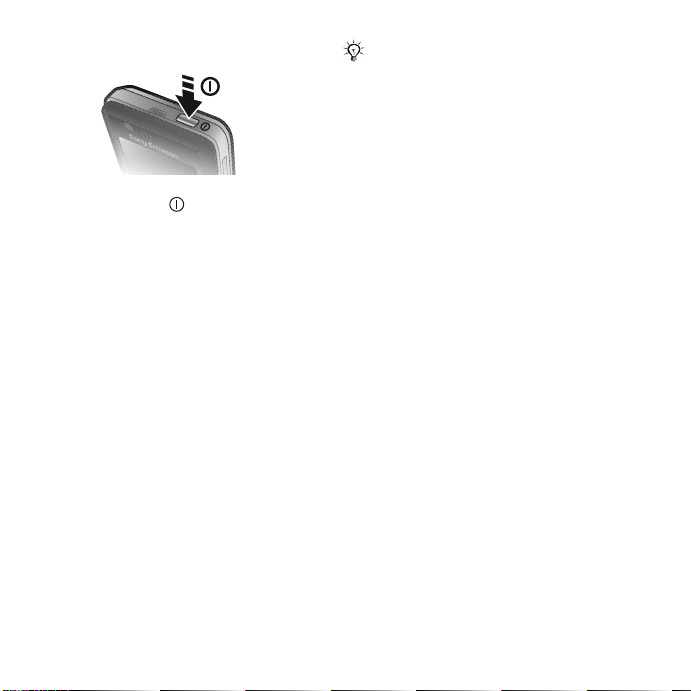
Per accendere il telefono
1 Tenere premuto . Al primo avvio,
potranno essere necessari alcuni minuti.
2 Selezionare una modalità:
•Normale
• Flight mode
rete e ricetrasmetti
- tutte le funzionalità.
- funzionalità
limitate con
tori Bluetooth™
disattivati.
3 Immettere il PIN della carta SIM, se
richiesto.
4 Al primo avvio, selezionare la lingua in
cui visualizzare i menu.
} Sì per utilizzare l'impostazione
5
guidata.
6 Seguire le istruzioni visualizzate per
completare la procedura guidata. Per
ulteriori informazioni,
% 7 Menu Flight
mode.
Potrebbero non esser
impostazioni se nel telefono sono già
immesse quelle predefinite. Se si utilizza
Download di imp.
accettare di registrare il telefono presso
Sony Ericsson. Verrà inviato un messaggio
di testo. Nessun dato personale verrà
trasferito o elabor
Per ulteriori informazioni, contattare il
gestore di rete o il provider dei servizi.
e necessarie altre
, è necessario
ato da Sony Ericsson.
Standby
Dopo aver acceso il telefono e immesso
il codice PIN, sullo schermo verrà
visualizzato il nome del gestore di rete.
Questa modalità viene definita standby.
Guida nel telefono
In qualsiasi momento è possibile
accedere alle informazioni della guida
disponibili nel telefono.
Per utilizzare l'impostazione guidata
• In modalità standby, selezionare
Impostazioni
}
} la scheda
} Impostaz. guidata
un'opzione:
• Download di imp.
• Installaz. di base
• Consigli e sugger.
Generali
e selezionare
Menu
Operazioni preliminari
6
This is the Internet version of the User's guide. © Print only for private use.
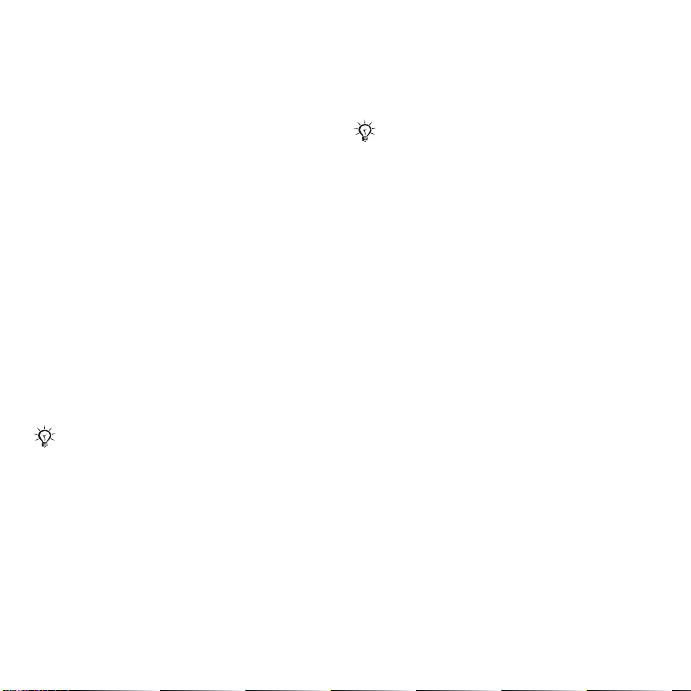
Per visualizzare informazioni sulle
funzioni
• Selezionare un
disponibile.
Per visualizzare il video dimostrativo
del telefono
• In modalità standby, selezionare
} Svago
Download delle impostazioni
È possibile impostare automaticamente
le funzioni del tele
Internet; Internet, MMS, e-mail, Amici
personali, sincronizzazione, Servizio
aggiornamenti, blog e streaming.
È possibile utilizzare Download di
imp. se la carta SIM supporta il servizio,
il telefono è collegato a una rete, viene
avviato in modalità normale e non
dispone già di impostazioni predefinite.
Per ulteriori informazioni, contattare il
gestore di rete o il provider dei servizi.
a funzione
} Video dimostrat.
} Info, se
.
fono che utilizzano
Menu Flight mode
Se si accende il telefono e il menu
Flight mode
Normale
Flight mode
La rete e i ricetras
sono disattivati per evitare disturbi alle
apparecchiature sensibili. È possibile,
è attivato, selezionare da
con tutte le fu
con funzionali
nzionalità oppure
tà limitate.
mettitori Bluetooth
Menu
ad esempio, riprodurre musica
o scrivere un SMS da inviare
successivamente ma non è possibile
effettuare chiamate su un aereo.
Seguire le direttive a bordo degli aerei
e le istruzioni degli a
l'utilizzo dei
Per visualizzare le opzioni del menu
Flight mode
• In modalità standby, selezionare
} Impostazioni
Flight mode
}
ssistenti di volo per
dispositivi elettronici.
la scheda
}
e selezionare un'opzione.
Generali
Esecuzione delle chiamate
Il telefono deve es
normale (non in flight mode).
Per effettuare una chiamata
1 Immettere un numero di
l'eventuale prefisso internazionale
e locale).
Chiama per effettuare una chiamata
2 }
vocale o
per effettuare una videochiamata.
3 } Altro per visualizzare le opzioni
durante la chiamata.
4 } Termina
} Altro } Effettua videoch.
sere in modalità
telefono (con
per terminare la chiamata.
Menu
This is the Internet version of the User's guide. © Print only for private use.
Operazioni preliminari
7
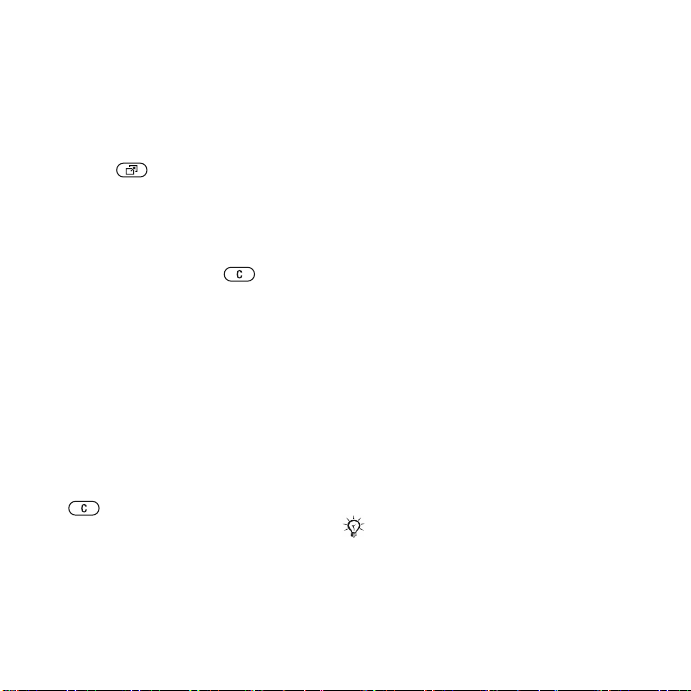
Menu Attività
È possibile aprire il menu Attività quasi
ovunque nel telefono
e gestire nuovi eventi e accedere
a segnalibri e scelte rapide.
Per aprire e chiudere il menu Attività
• Premere .
Schede del menu Attività
• Nuovi eventi
e messaggi. Quando si verifica un
nuovo evento, la scheda viene
visualizzata. Premere per
rimuovere un evento dalla scheda
degli eventi. È anche possibile
impostare i nuovi eventi affinché
vengano visualizzati come testo
popup. A tal fine, in modalità standby,
selezionare
} la scheda
} Popup
eventi
• Appl. in esecuz.
sono in esecuzione in background.
Selezionare un'applicazione per
riportarla in prim
per terminarla.
• Scelte rapide
eliminare e modificare l'ordine delle
scelte rapide. Quan
una scelta rapida
si apre, gli altri programmi vengono
chiusi o ridotti a icona.
per visualizzare
- quali chiamate perse
Impostazioni
Menu }
Generali
}
Nuovi
.
- applicazioni che
o piano o premere
- per aggiungere,
do si seleziona
e l'applicazione
• Internet - i segnalibri di Internet.
Quando si seleziona un segnalibro
e il browser si apre, gli altri programmi
vengono chiusi o ridotti a icona.
Software PC Suite
L'installazione del software PC Suite
sul computer potenzia
del telefono. Sarà in
esempio, sincronizzare l'agenda del
proprio telefono con quella di un
computer.
Per installare il software PC Suite
1 Accendere il computer e inserire il CD
fornito in dotazione con il telefono
nell'unità CD del computer. Il CD si
avvia automaticamente e viene
visualizzata la finestra di installazione.
2 Computer:
e fare clic su
3 Computer:
sezione PC Suite e seguire le istruzioni
visualizzate. Al termine dell'installazione,
sul desktop del computer viene
visualizzata l'icona di PC Suite.
Per scaricare la versione più recente
di PC Suite, visitare il sito
www.sonyericsson.com/support.
selezionare una lingua
OK.
fare clic su
le funzionalità
fatti possibile, ad
Installa
nella
Operazioni preliminari
8
This is the Internet version of the User's guide. © Print only for private use.

Panoramica del telefono
8
9
10
1
2
3
4
5
6
7
Alcune icone sui tasti potrebbero essere
diverse.
This is the Internet version of the User's guide. © Print only for private use.
11
12
13
14
15
16
17
11
18
15
Operazioni preliminari
1
9
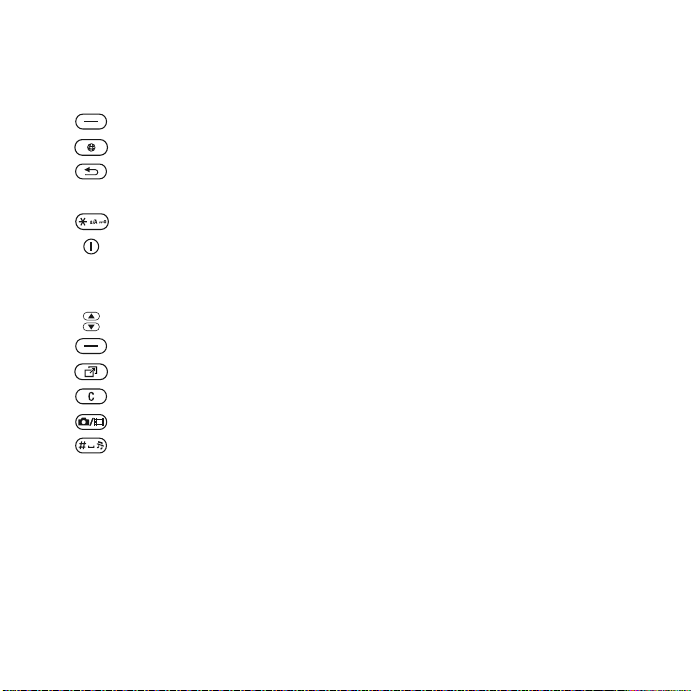
1
2
3
4
5
6
7
8
9
10
11
12
13
14
15
16
17
18
Alloggiamento della Memory Stick Micro™ (M2™)
Schermo
Tasto di selezione
Tasto Internet
Tasto Indietro
Tasto di navigazione/controllo
Tasto blocco tastiera
Pulsante di accensione/spegnimento
Fotocamera per videochiamata
Altoparlante
Pulsanti volume, zoom digitale della fotocamera
Tasto di selezione
Tasto Menu Attività
Tasto C (Cancella)
Pulsante della fotocamera
Tasto Silenzioso
Connettore per caricabatterie, viva voce e cavo USB
Obiettivo dell
a fotocamera
Lettore musicale
Per ulteriori informazioni
Operazioni preliminari
10
This is the Internet version of the User's guide. © Print only for private use.
13 Navigazione
%
.
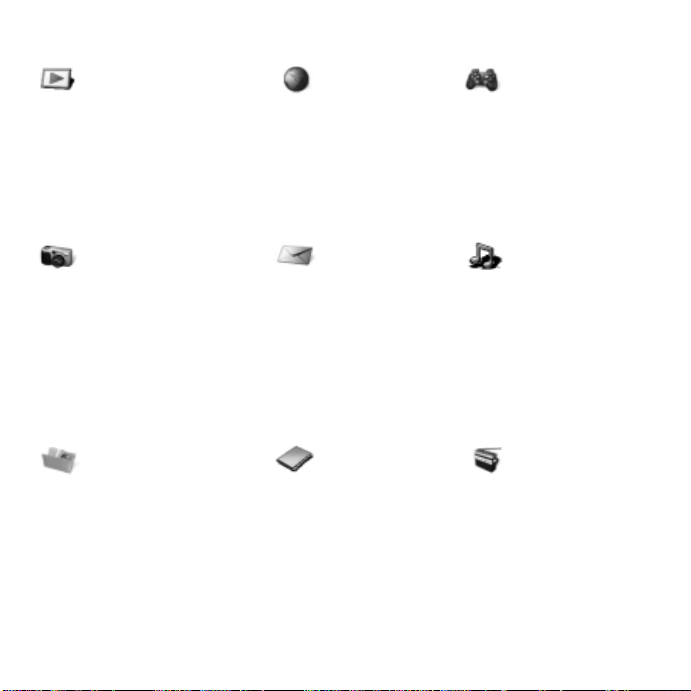
Panoramica dei menu
PlayNow™*
Fotocamera
File manager*/**
Album fotocam.
Musica
Immagini
Video
Motivi
Pagine Web
Giochi
Applicazioni
Altro
Internet*
Messaggi
Scrivi nuovo
Posta in arrivo
E-mail
Lettore RSS
Bozze
Posta in uscita
Messaggi inviati
Messaggi salvati
Amici personali*
Chiama segr.tel.
Modelli
Impostazioni
Rubrica
Nuovo contatto
Servizi in linea*
Giochi
TrackID™
Lettore video
VideoDJ™
PhotoDJ™
MusicDJ™
Telecomando
Registra suono
Video dimostrat.
Lettore musicale
Radio
Svago
Operazioni preliminari
This is the Internet version of the User's guide. © Print only for private use.
11
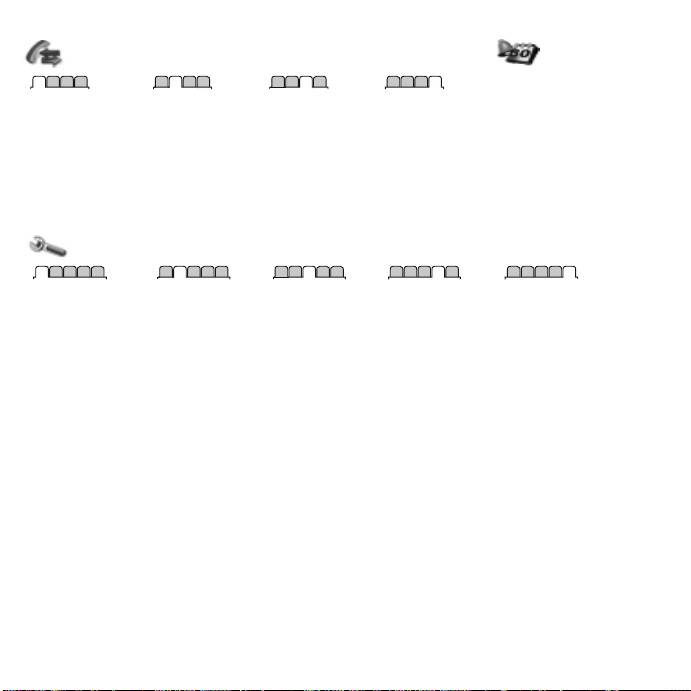
Tutte
Chiamate**
Con risposta Effettuate
Impostazioni**
Perse
Organizer
Sveglia
Applicazioni
Videochiamata
Agenda
Attività
Note
Sincronizzazione
Timer
Cronometro
Calcolatrice
Memo codici
Generali
Profili
Ora e data
Lingua
Servizio aggiornam.
Gestione vocale
Nuovi eventi
Scelte rapide
Flight mode
Protezione
Impostaz. guidata
Stato telefono
Ripristino totale
* Alcuni menu variano a seconda del ge
** Utilizzare i tasti di navigazione per spost
% 13 Navigazione.
Operazioni preliminari
12
Suoni e avvisi
Volume suoneria
Suoneria
Silenzioso
Incrementale
Avviso vibrazione
Avviso messaggio
Suono tasti
Display
Sfondo
Motivi
Schermata iniziale
Screen saver
Dimens. orologio
Luminosità
Modif. nomi linea*
store, della rete
schede dei sottomenu. Per ulteriori infor
arsi tra le
Chiamate
Composiz. veloce
Trasfer. chiamate
Passa a linea 2*
Gestione chiamate
Tempo e costo*
Mostra/nasc. num.
Viva voce
e dell'abbonamento.
Connettività*
Bluetooth
USB
Sincronizzazione
Gestione telefono
Reti mobili
Comunic. dati
Impostaz. Internet
Impost. streaming
Accessori
mazioni
This is the Internet version of the User's guide. © Print only for private use.
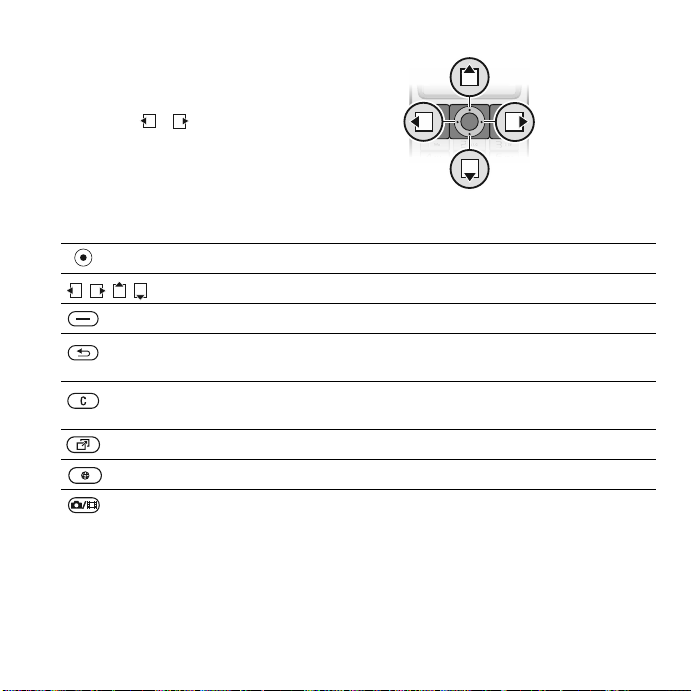
Navigazione
I menu principali so
da icone. Alcuni sottomenu includono
delle schede. Spostarsi a una scheda
premendo o .
Tasto
Per spostarsi tr
no rappresentati
Per accedere ai menu principali o selezionare gli eleme
a i menu e le schede.
Per selezionare le opzioni mostrate sopra questi tas
Per tornare al livello superiore nei menu. Tenere pr
in modalità standby o per terminare una funzione.
Per eliminare elementi, quali immagini, suoni e contatti.
Durante una chiamata, tenere prem
Per aprire il menu Attività %
Per aprire il browser.
Premere per scattare una foto o registrare un video.
uto per disattivare
8 Menu Attività.
nti evidenziati.
ti sullo schermo.
emuto per tornare
il microfono.
This is the Internet version of the User's guide. © Print only for private use.
Operazioni preliminari
13
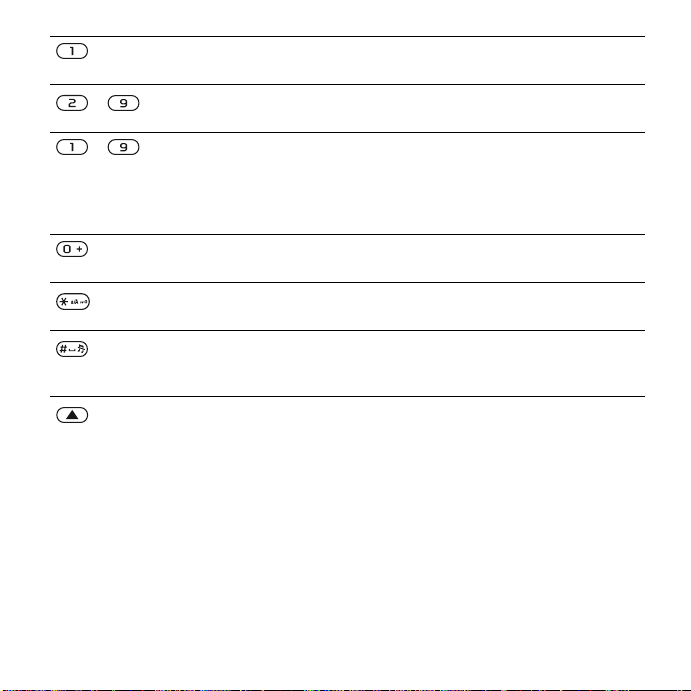
Dalla modalità standby,
segreteria telefonica (se impostato).
Dalla modalità standby
-
- Dalla modalità standby, premere un tasto nume
visualizzare un contatto che inizia con una lettera speci
eseguire la composizione rapida.
Durante la navigazione, premere per accedere al
% 75 Per utilizzare i tasti di scelta rapida o le chiavi di acce
Internet.
Per visualizzare una guida alle scel
fotocamera.
Dalla modalità standby, premere e
bloccare o sbloccare i tasti del telefono.
Per disattivare la suoneria durant
Tenere premuto per impostare la modalità silenziosa su
La sveglia suona anche se il telefono è in modalità sile
Per visualizzare le informazioni sullo stato in modalità sta
Per aumentare il volume durante
utilizza il
Per ridurre l'immagine durante l'utilizzo della fotocamera
visualizzazione delle immagini.
Tenere premuto per
Premere due volte per rifiutare una chiamata.
Tenere premuto per effettuare la composizione vocale oppure
pronunciare la
vocale
Lettore musicale
parola magica
.
tenere premuto per chiamare il servizio di
, tenere premuto uno
te rapide durante l'utilizzo della
} Bloc tasti
e la ricezione di una chiamata.
una chiamata oppu
.
passare al br
ano musicale precedente.
(se impostata)
di questi tasti per
% 32 Composizione
fica.
} Chiama per
rico e
le scelte rapide
o Sblocca per
sso a
l telefono.
nziosa.
ndby.
re mentre si
o la
Operazioni preliminari
14
This is the Internet version of the User's guide. © Print only for private use.
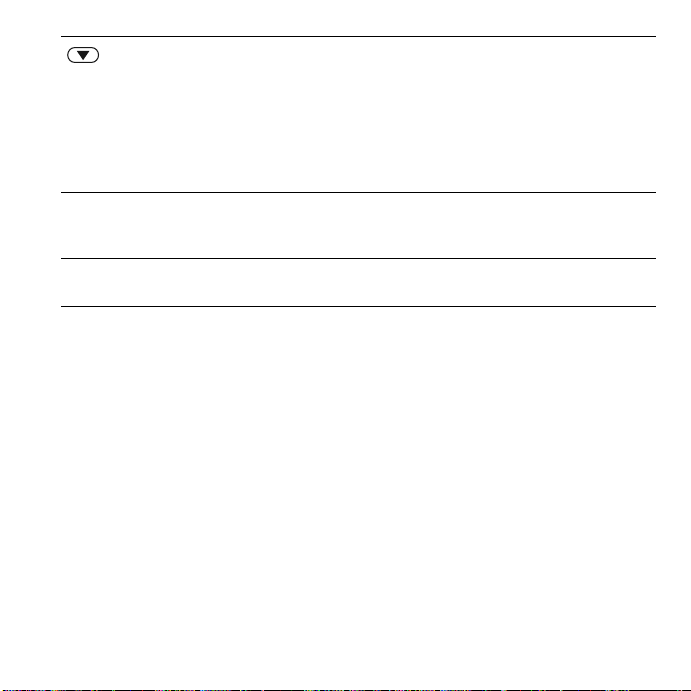
} Info
Altro
}
Per ridurre il volume durante una ch
il Lettore musicale
Per ingrandire l'immagine durante l'utilizzo della fotocamer
o la visualizzazione delle immagini.
Tenere premuto per passare al brano musicale succ
Tenere premuto per effettuare la composizione vocale oppure
pronunciare la parola
.
vocale
Per ulteriori informazioni, spiegazioni o suggerimenti s
caratteristiche, i menu
telefono %
Consente di accedere ad una lista di opzioni. Esistono div
opzioni nella lista di opzioni a seconda dei menu nei qual
.
magica (se impostata)
o le funzioni selezionate disponibili nel
6 Guida nel telefono
iamata oppure mentre si utilizza
essivo.
32 Composizione
%
ulle
.
i ci si trova.
a
erse
This is the Internet version of the User's guide. © Print only for private use.
Operazioni preliminari
15
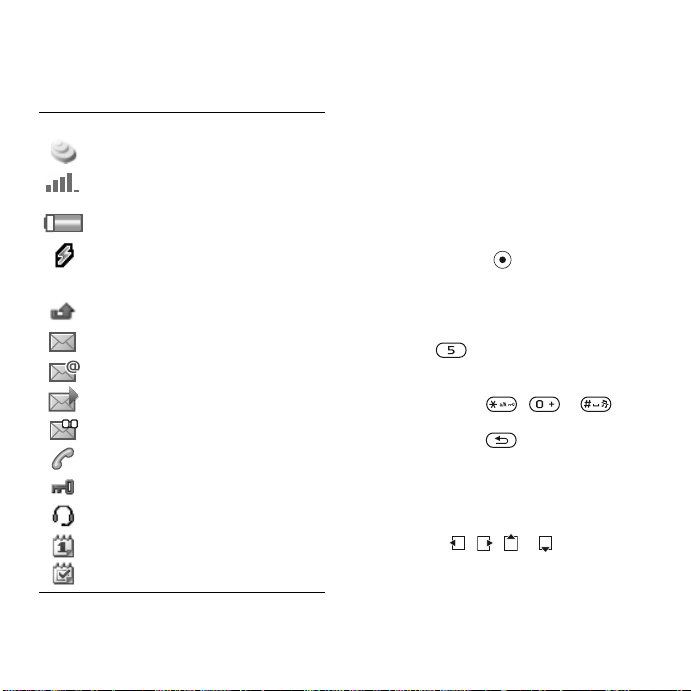
Barra di stato
Alcune delle icone che possono
essere visualizzate:
Icona Descrizione
La rete 3G (UMTS) è disponibile.
Potenza del segnale della rete
GSM.
Stato della batteria.
Ricarica della batteria, viene
visualizzata con l'icona di stato
della batteria.
Chiamata in arrivo persa.
Ricevuto SMS.
Ricevuto messaggio e-mail.
Ricevuto MMS.
Ricevuto messaggio vocale.
Chiamata in corso.
Blocco tastie
Viva voce collegato.
Promemoria agenda.
Promemoria attività.
ra attivato.
Scelte rapide
È possibile utilizzare i tasti di scelta
rapida per accedere
menu ed è possibile utilizzare le scelte
rapide di navigazi
accedere rapidamente a determinate
funzioni. Le scelte rapide possono
essere modificate in base alle proprie
esigenze.
Utilizzo dei tasti di scelta rapida
Dalla modalità standby, accedere ai
menu premendo , quindi immettere
il numero del menu. La numerazione
dei menu inizia dall'icona in alto
a sinistra, procede lateralmente, quindi
verso il basso riga per riga, ad esempio,
premere per la quinta voce del
menu. Per la decima, undicesima
e dodicesima voce, premere
rispettivamente , e .
Per tornare in modalità standby,
tenere premuto .
Utilizzo delle scelte rapide di
navigazione
Dalla modalità stan
menu di scelte rapide
premendo , , 2 .
rapidamente a un
one predefinite per
dby, accedere a un
o a una funzione
Operazioni preliminari
16
This is the Internet version of the User's guide. © Print only for private use.
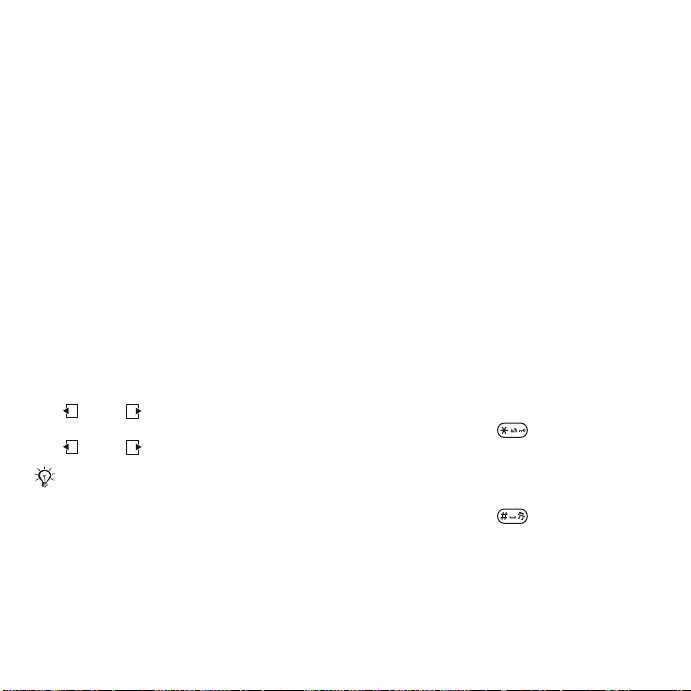
Per modificare una scelta rapida di
navigazione
• In modalità standby, selezionare
} Impostazioni
} Scelte rapide
scelta rapida
} la scheda
e selezionare una
} Modifica
Generali
.
Lingua del telefono
Selezionare la lingua da utilizzare nei
menu del telefono
scrittura del testo.
Per cambiare la lingua utilizzata nel
telefono
• In modalità standby, selezionare
} Impostazioni
} Lingua
una lingua.
Dalla modalità standby, è anche
possibile premere:
• 8888 per cambia
automatica.
• 0000 per l'inglese.
La maggior parte delle carte SIM imposta
automaticamente la lingua dei menu sulla
lingua del paese in cui è stata acquistata
la carta. In caso contrario, la lingua
predefinita è l'inglese.
} Lingua telefono
o durante la
} la scheda
re la lingua
Menu
Generali
. Selezionare
Menu
Per selezionare la lingua da utilizzare
per la scrittura
In modalità standby, selezionare
1
} Impostazioni
} Lingua
2 Scorrere fino alla li
e selezionarla. }
menu.
} la scheda
} Lingua di scrittura
ngua da utilizzare
Salva per uscire dal
Immissione di lettere
Inserire le lettere in uno dei seguenti
modi (metodi per l'immissione di testo),
ad esempio, durante la creazione dei
messaggi:
• modalità pression
l'immissione di testo
modalità T9™ per l'immissione di testo
•
Per cambiare metodo di immissione
del testo
Prima o durante l'immissione di lettere,
•
tenere premuto
metodo di scrittura.
Per cambiare la lingua di scrittura
• Prima o durante l'immissione di lettere,
tenere premuto e selezionare
un'altra lingua di scrittura.
Opzioni disponibili durante
l'immissione di lettere
} Altro per visualizzare le opzioni
durante la scrittura
e multipla per
per cambiare
di un messaggio.
Menu
Generali
.
This is the Internet version of the User's guide. © Print only for private use.
Operazioni preliminari
17
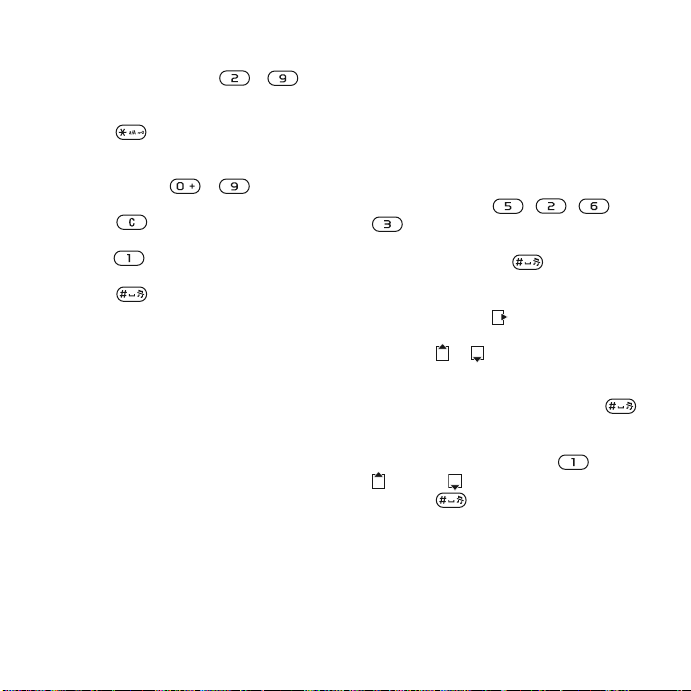
Per immettere le lettere utilizzando
il sistema di immissione Multitap
• Premere ripetutamente - fin
quando il carattere
visualizzato sullo schermo.
• Premere per passare dalle lettere
maiuscole alle lettere minuscole
e viceversa.
• Tenere premuto - per
immettere i numeri.
• Premere per eliminare lettere
o numeri.
• Premere per immettere la maggior
parte dei segni di punteggiatura comuni.
• Premere per aggiungere uno
spazio.
Modalità T9™ per l'immissione di
testo
Il metodo T9™ utilizza un dizionario
incorporato per il riconoscimento della
parola in funzione
tasti premuti. In questo modo,
è sufficiente premere ogni tasto una
volta sola, anche se la lettera desiderata
non è la prima di quel tasto.
desiderato viene
della sequenza di
Per inserire le lettere utilizzando la
modalità T9 per l'immissione di testo
1 Per immettere il testo, è necessario
avere attivato una
consenta l'immissione di testo.
Ad esempio, in modalità standby,
selezionare
} SMS.
nuovo
2 Ad esempio, per sc
"Jane", premere , , ,
.
3 Se la parola visualizzata è quella
desiderata, premere per accettarla
e aggiungere uno spazio. Per accettare
una parola senz
spazio, premere . Se la parola
visualizzata non è quella desiderata,
premere o ripetutamente per
visualizzare parole alternative. Per
accettare la parola suggerita
e aggiungere uno spazio premere .
Proseguire con la scrittura del
4
messaggio. Per immettere un segno
di punteggiatura, premere , quindi
oppure ripetu
premere per accettare
e aggiungere uno spazio.
Per aggiungere parole al dizionario
del metodo di immissione T9
1 Durante l'immissione delle lettere,
} Altro }
Contr. ortog. par.
funzione che
Messaggi
Menu }
rivere la parola
a aggiungere uno
tamente, infine
} Scrivi
.
Operazioni preliminari
18
This is the Internet version of the User's guide. © Print only for private use.
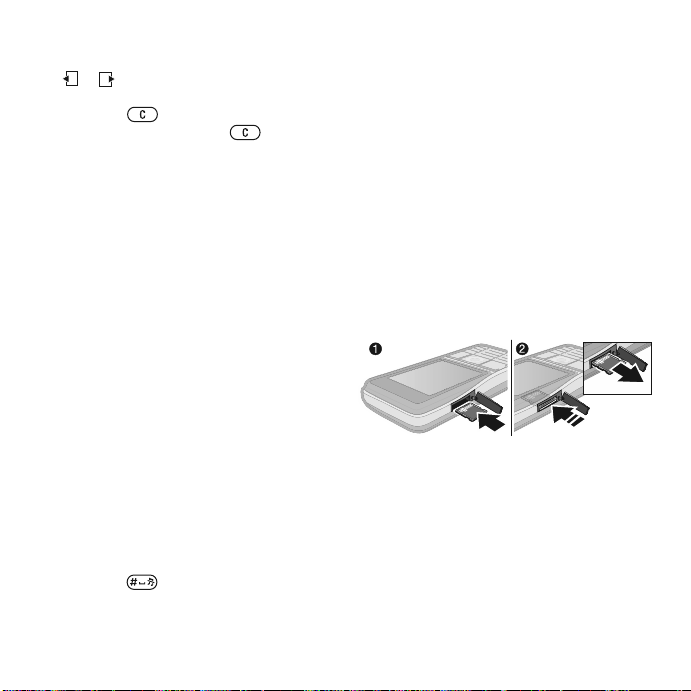
2 Modificare la paro
modalità pressione multipla. Utilizzare
e per spostare il cursore tra
le lettere. Per eliminare un carattere,
premere . Per eliminare l'intera
parola, tenere premuto .
Una volta modificata la parola
} Inserisci. La parola viene aggiunta al
dizionario del meto
T9. Alla successiva immissione di
questa parola utilizzando il metodo di
immissione T9, questa verrà visualizzata
tra le parole alternative.
Riconoscimento della parola
successiva
Durante la scrittura di un messaggio,
è possibile utilizzare la modalità T9 per
riconoscere e proporre la parola
successiva, se già utilizzata.
Per attivare o disattivare il
riconoscimento della parola
successiva
• Durante l'immissione delle lettere,
} Altro } Opz. di scrittura
} Previs.par.succ.
Per utilizzare il riconoscimento della
parola successiva
• Durante l'immissione delle lettere,
premere per accettare la parola
proposta o continuare.
la utilizzando la
do di immissione
.
File manager
Utilizzare
elementi quali immagini, video, musica,
motivi, pagine Web, giochi
e applicazioni salvati nella memoria
del telefono o sulla memory card.
Memory Stick Micro™ (M2™)
Il telefono supporta la memory card
Memory Stick Micro™ (M2™) che
aggiunge ulteriore sp
per memorizzare, ad esempio, file
contenenti immagini o musica.
Per inserire e rimuovere una memory
card
1 Inserire una memory card come
illustrato (con i contatti rivolti verso
l'alto).
File manager
per gestire
azio nel telefono
This is the Internet version of the User's guide. © Print only for private use.
Operazioni preliminari
19
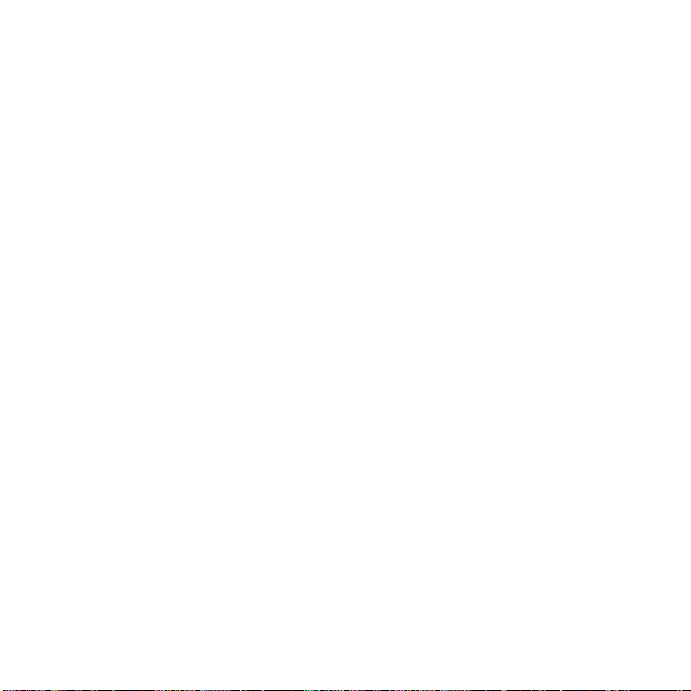
2 Premere il bordo per rilasciare
e rimuovere la memory card.
È anche possibile spostare e copiare
file tra un computer e la memory card.
Quando è inserita la memory card, i file
vengono salvati automaticamente sulla
stessa se non si sceglie di salvarli nella
memoria del telefono.
Creare sottocartelle in cui spostare
o copiare i file. I giochi e le applicazioni
possono essere spos
delle cartelle
e dalla memoria del telefono alla
memory card. I file
vengono salvati nella cartella
Durante la gestione dei file, è possibile
selezionare contemporaneamente
alcuni o tutti i file di una cartella
relativamente a tutti gli elementi tranne
e Applicazioni
Giochi
Stato memoria
Se tutta la memoria disponibile è piena,
non sarà possibile sa
non si rimuove del contenuto.
Controllare lo stato della memoria del
telefono e della memory card
evidenziando una cartella
} Stato memoria
tati all'interno
Giochi e Applicazioni
non riconosciuti
Altro.
.
lvare file finché
} Altro
.
Schede del menu File manager
File manager è suddivi
e contiene delle icone per indicare
dove sono salvati i file.
•Tutti i file
memoria del telefono e sulla memory
card.
• Sulla Memory Stick
contenuto sulla memory card.
• Telefono
memoria del telefono.
Informazioni sui file
Per visualizzare le informazioni su un file,
evidenziarlo
elementi scaricati o ricevuti utilizzando
uno dei metodi di
disponibili possono essere protetti da
copyright. Se un file è protetto, potrebbe
non essere possibile copiarlo o inviarlo.
Un file protetto da copyright ha un
simbolo con la chiave.
Per utilizzare un file da File manager
1 In modalità standby, selezionare
} File manager
2 Scorrere fino a un file
- tutto il contenuto nella
- tutto il co
Altro } Informazioni
}
so in tre schede
- tutto il
ntenuto nella
. Gli
trasferimento
e aprire una cartella.
} Altro
Menu
.
Operazioni preliminari
20
This is the Internet version of the User's guide. © Print only for private use.
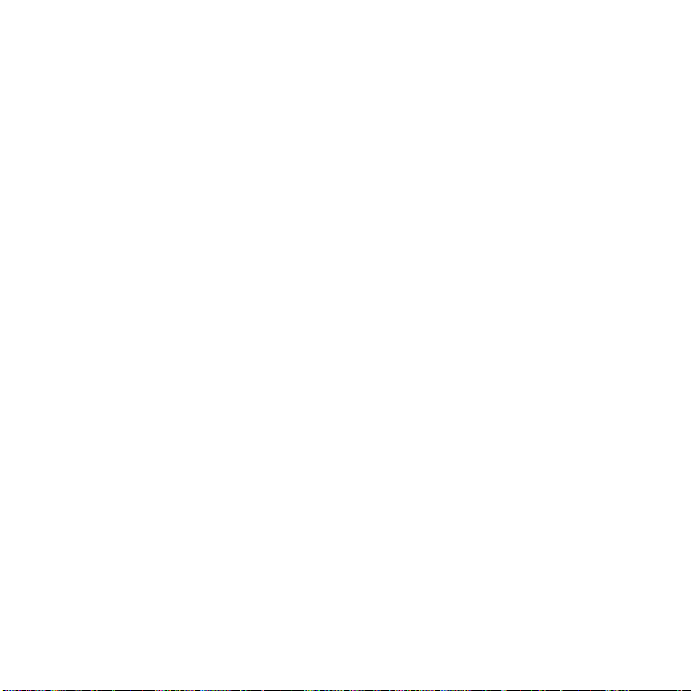
Per spostare o copiare un file nella
memoria
1 In modalità standby, selezionare
} File manager
cartella.
2 Scorrere fino a un file
file } Sposta
} Altro }
copiare il file.
3 Selezionare per spostare o copiare il
file nel
Per spostare o copiare file nel
computer
• % 82 Trasferiment
cavo USB
Per creare una sottocartella
1 In modalità standby, selezionare
} File manager
} Altro } Nuova cartella
2
un nome per la cartella.
} OK per salvare la cartella.
3
Per selezionare più file
In modalità standby, selezionare
1
} File manager
2 } Altro
diversi
3 Scorrere per selezionare i file
} Seleziona
e selezionare una
} Altro
per spostare il file oppure
Gestisci file
Telefono o nella Memory Stick
.
} Seleziona
.
o Deselez.
} Copia per
o di file tramite il
e aprire una cartella.
e aprire una cartella.
}
Seleziona
.
Menu
} Gestisci
Menu
e immettere
Menu
Per selezionare tutti i file di una
cartella
• In modalità standby, selezionare
} File manager
} Altro } Seleziona
Per eliminare un file o una
sottocartella da File manager
In modalità standby, selezionare
1
} File manager
2 Selezionare un file
.
Opzioni della memory card
Controllare lo stato della memoria
o formattare la memory card per
eliminare tutte le informazioni.
Per utilizzare le opzioni della memory
card
• In modalità standby, selezionare
} File manager
Sulla Memory Stick
visualizzare altre opzioni.
e aprire una cartella
Sel.tutto.
}
e aprire una cartella.
} Altro } Elimina
e selezionare la scheda
Altro per
}
Menu
Menu
.
Menu
This is the Internet version of the User's guide. © Print only for private use.
Operazioni preliminari
21
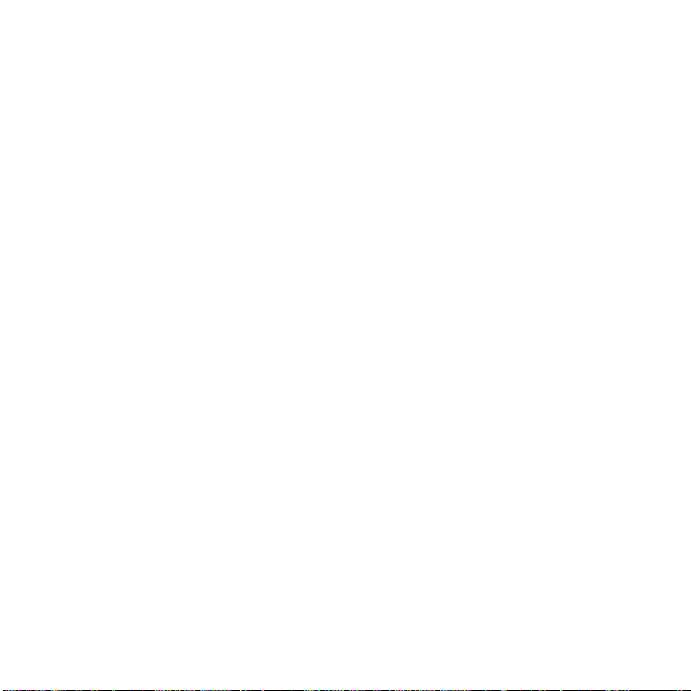
Chiamate
Chiamate, videochiamate, contatti,
elenco chiamate, composizione rapida,
gestione vocale, gr
visita.
Come effettuare e ricevere
chiamate
Prima di eseguire o ricevere chiamate,
è necessario accendere il telefono ed
essere nel raggio di
rete. % 5 Accensione del telefono
Per effettuare una videochiamata
% 24 Videochiamata.
Reti
All'accensione, il telefono seleziona
automaticamente
ci si trova in una zona coperta. Se ci si
trova in una zona non coperta da tale
rete, è possibile ut
purché il gestore di rete abbia stipulato
un'apposita conven
funzione si chiama roaming.
È possibile selezionare la rete da
utilizzare o aggiunger
delle preferite. È inoltre possibile
modificare l'ordine
reti durante una ricerca automatica.
uppi, biglietti da
copertura di una
.
la rete di origine, se
ilizzarne un'altra,
zione. Questa
ne una alla lista
di selezione delle
Il telefono pass
dalla rete GSM alla rete 3G (UMTS)
e viceversa, a seconda della
disponibilità. Alcuni gestori di rete
consentono di pass
all'altra manualmente, poiché la
ricerca di reti non disponibili consuma
energia della batteria.
Per visualizzare le opzioni per le reti
disponibili
In modalità standby, selezionare
•
Menu }
Connettività
Per passare da una rete all'altra
1 In modalità standby, selezionare
} Impostazioni
Menu
Connettività
GSM/3G.
} GSM e 3G
2
GSM.
Per ulteriori informazioni, rivolgersi al
gestore di rete.
Per effettuare una chiamata
1 Immettere un numero di
l'eventuale prefisso internazionale
e locale).
Chiama per effettuare una chiamata
2 }
vocale o } Altro per visualizzare
opzioni, quali
% 24 Videochiamata
a automaticamente
Impostazioni
} Reti mobili.
} Reti mobili }
(automatico) o
Effettua videoch.
are da una rete
} la scheda
} la scheda
Reti
} Solo
telefono (con
.
Chiamate
22
This is the Internet version of the User's guide. © Print only for private use.
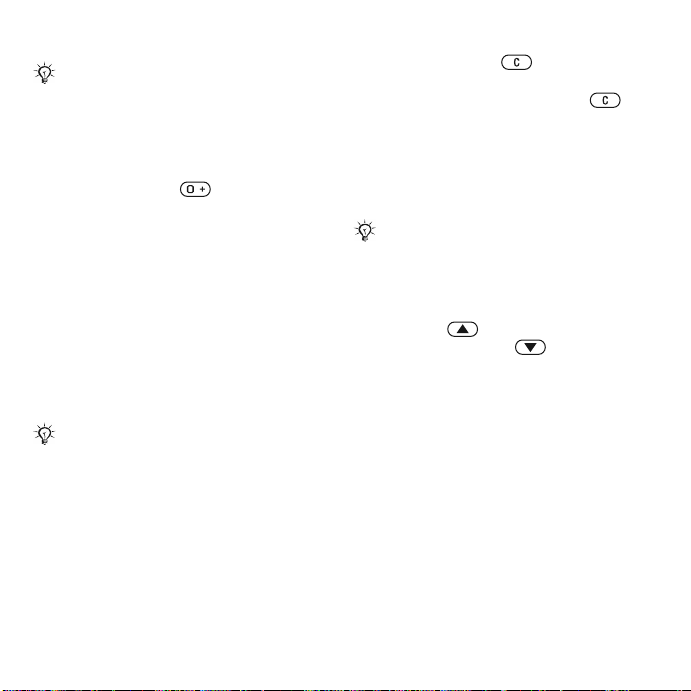
3 } Termina
È possibile chiamare
nella lista chiamate e nei contatti
% 26 Contatti e
È anche possibile effettuare chiamate
utilizzando la voce
per terminare la chiamata.
i numeri presenti
% 30 Lista chiamate.
% 31 Gestione vocale.
Per effettuare chiamate internazionali
1 Tenere premuto finché non viene
visualizzato il segno +.
2 Immettere il prefisso nazionale, quello
locale (senza lo zero iniziale) e il numero
di telefono.
} Chiama
chiamata vocale o
per effettuare una
} Altro }
Effettua
videoch. per effettuare una
videochiamata.
Per ricomporre un numero
Se la connessione a una chiamata non
•
riesce e viene visualizzato
Riprovare?
} Sì.
Non tenere il telefo
durante l'attesa. Qu
viene connessa, il telefono emette un
forte segnale acustico.
Per rispondere a una chiamata
o rifiutarla
• } Rispondi
no vicino all'orecchio
ando la chiamata
o } Occupato
.
Per disattivare il microfono
1 Tenere premuto .
2 Per riprendere la
conversazione,
tenere nuovamente premuto .
Per attivare o disattivare
l'altoparlante durante una chiamata
vocale
• } Altro }
altop.
Non tenere il telefono
quando si utili
potrebbe causare danni all'udito.
Per modificare il volume
dell'altoparlante
Attiva altop. o
.
zza l'altoparlante, in quanto
Disattiva
vicino all'orecchio
• Premere per aumentare il volume
dell'altoparlante
o per diminuirlo
durante una chiamata.
Chiamate perse
Quando il menu Attività è impostato
sul valore predefinito, in modalità
standby nella scheda
Nuovi eventi
vengono visualizzate le chiamate perse.
Se il menu popup è impostato sul valore
predefinito, le
Chiamate perse:
appaiono in modalità standby
% 8 Menu Attività
.
This is the Internet version of the User's guide. © Print only for private use.
Chiamate
23
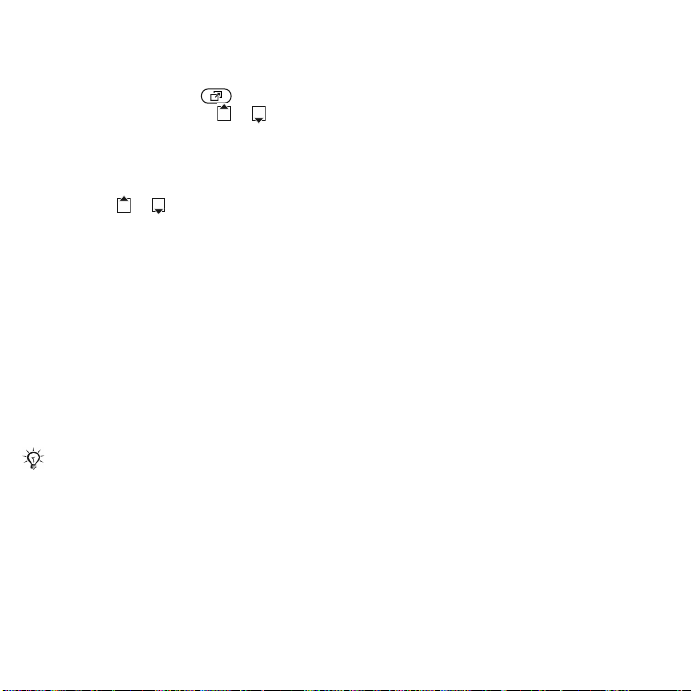
Per controllare le chiamate perse
dalla modalità standby
• Se il menu Attività è impostato sul valore
predefinito, premere
Nuovi eventi
selezionare un numero e
effettuare una chiamata.
• Se il menu popup è impostato sul valore
predefinito,
Scorrere o per selezionare un
numero e
chiamata.
. Scorrere o per
} Chiam.
} Chiama
} la scheda
} Chiama
} la scheda Perse
per effettuare una
per
Chiamate di emergenza
Il telefono supporta i numeri di
emergenza internazionali, ad esempio
112 e 911. Questi numeri possono
essere generalmente utilizzati per le
chiamate di emergenza in qualsiasi
paese, con o senza carta SIM inserita,
se ci si trova in una zona coperta da
una rete 3G (UMTS) o GSM.
In alcuni paesi potrebbero essere utilizzati
altri numeri di emer
che il gestore di rete
scheda SIM ulteriori numeri di emergenza
locali.
genza. È possibile
abbia salvato nella
Per effettuare una chiamata di
emergenza
• Immettere, ad esempio, il numero
di emergenza in
} Chiama
Per visualizzare i numeri di
emergenza locali
In modalità standby, selezionare
•
.
} Rubrica
speciali }
ternazionale 112
.
} Opzioni }
} Altro
Num. emergenza.
Videochiamata
Per vedere un conta
durante le chiamate.
Operazioni preliminari
Per effettuare una videochiamata,
l'abbonamento di en
impegnate nella conversazione deve
supportare il servizio 3G (UMTS) ed
è necessario trovarsi in una zona
coperta da una rete 3G (UMTS).
Il servizio 3G (UMTS) è disponibile
quando nella barra di stato è visualizzata
l'icona 3G.
tto sullo schermo
trambe le persone
Menu
Numeri
Chiamate
24
This is the Internet version of the User's guide. © Print only for private use.
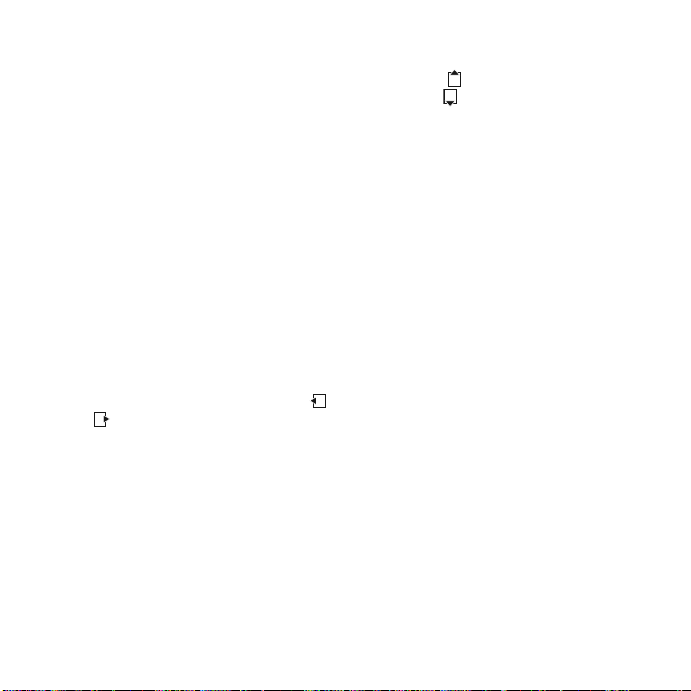
Modalità demo delle videochiamate
È possibile utilizzare la maggior parte
delle funzioni di
effettuare alcuna chiamata. Ad esempio,
per preparare l'aspetto di una
visualizzazione della fotocamera prima
di chiamare, in modalità standby
selezionare
} Videoch.
Per effettuare una videochiamata
• Quando è disponibile un servizio 3G
(UMTS), è possibile effettuare una
videochiamata in uno dei modi seguenti.
• Immettere un numer
(con l'eventuale prefisso
internazionale e locale) }
} Effettua videoch.
• In modalità standby, selezionare
Menu
contatto da chiamare. Utilizzare
o per selezionare un numero
} Altro
• In modalità standby, selezionare
Menu } Organizer
} Chiam....
un numero telefonico
o immettere un num
} Chiama.
videochiamata senza
} Organizer
Menu
.
o di telefono
.
} Rubrica
} Effettua videoch.
e selezionare il
} Videoch.
} Rubrica
per richiamare
} Chiama
ero telefonico
Altro
.
Per ingrandire o ridurre il video in
uscita
• Premere per ingran
uscita e per ridurlo.
Per accettare una videochiamata in
entrata
• } Rispondi
Per terminare una videochiamata
• } Termina
Opzioni per videochiamate
}
Altro per le seguenti opzioni:
• Passa a fotocam.
fotocamera principale a quella per
videochiamata e viceversa. Utilizzare
la fotocamera principale per mostrare
al destinatario un'immagine completa
dell'ambiente circostante.
• Interrompi fotoc./
per attivare o disattivare la videocamera.
Quando è disattivata,
un'immagine alternativa.
• Salva immagine
l'immagine mostrata sullo schermo
grande, ad esempio l'immagine del
chiamante.
• Fotocamera
•Luminosità
dell'immagine in uscita.
.
.
- opzioni:
- per regolare il livello
dire il video in
- per passare dalla
Avvia fotocamera -
viene visualizzata
- per salvare
This is the Internet version of the User's guide. © Print only for private use.
Chiamate
25
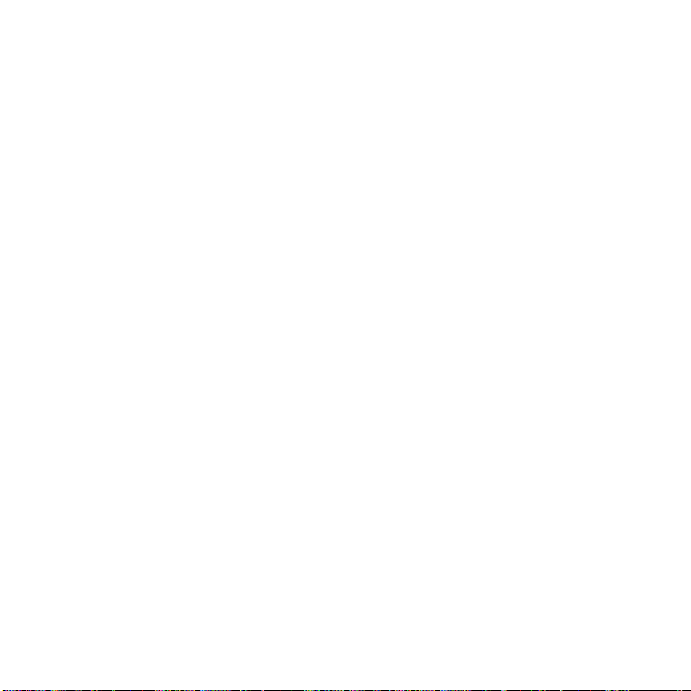
• Attiva mod.notte
in condizioni di luminosità ridotta.
Questa impostazione influisce sul
video in uscita.
• Suono
•Layout
• Impostazioni
- opzioni durante una
videochiamata:
• Disattiva altoparl./
per attivare il suono in arrivo.
• Disattiva mic./
per attivare o disattivare il microfono.
• Trasferisci suono - per trasferire un
suono da e verso un viva voce
Bluetooth.
- opzioni:
• Alterna immagini - per visualizzare il
video in entrata o in uscita a schermo
intero.
• Nasc. imm. picc.
• Rifletti immagine - per mostrare
l'immagine della fotocamera in uscita.
• Modalità risposta
la fotocamera per
attivata o
• Immag. altern.
un'immagine da
destinatario quando
è disattivata.
•Opzioni audio
microfono, il viva voce o entrambi
devono essere attivati o disattivati.
- da utilizzare
Attiva altoparl.
Attiva microfono
/Mostra imm.picc.
- quando si risponde:
- per impostare
videochiamata su
disattivata.
- per impostare
mostrare al
la fotocamera
- scegliere se il
•Qualità video
dell'immagine per le
Le modifiche no
quando è in cors
- per scegliere la qualità
videochiamate.
n hanno effetto
o una chiamata.
Contatti
-
-
È possibile salvare le informazioni sui
contatti nella memoria del telefono o in
una carta SIM.
Scegliere quale rubrica,
o Rubrica SIM
impostazione predefinita.
Per visualizzare informazioni
e impostazioni
• In modalità standby, selezionare
} Rubrica
.
Contatto predefinito
Se la Rubrica
predefinita, i contatti mostreranno tutte
le informazioni salvate nella
si seleziona
predefinita, le informazioni visualizzate
dai contatti variano in base alla carta
SIM.
Per selezionare la rubrica predefinita
In modalità standby, selezionare
1
} Rubrica
} Rubrica predef..
2 } Rubrica
, visualizzare come
} Altro }
} Altro } Opzioni
o Rubrica SIM
Opzioni
è selezionata come
Rubrica SIM
Rubrica
Menu
.
Rubrica. Se
come rubrica
Menu
} Avanzate
.
Chiamate
26
This is the Internet version of the User's guide. © Print only for private use.
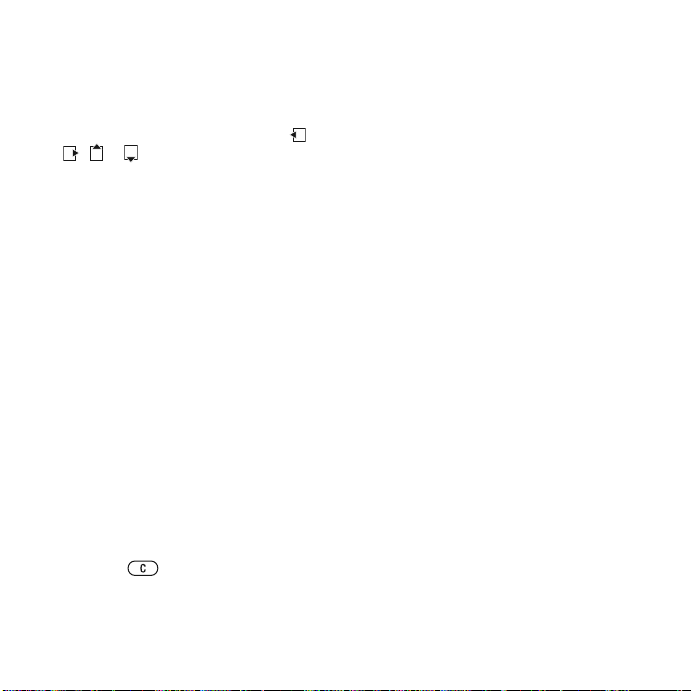
Rubrica del telefono
Salvare i contatti nel telefono
aggiungendo il no
telefono e le informazioni personali.
È possibile aggiungere anche immagini
e suonerie ai contatti. Utilizzare ,
, e per scorrere tra le schede
e i rispettivi campi di informazione.
Per aggiungere un contatto del
telefono
Rubrica è selezionata come
1 Se
impostazione predefinita, in modalità
standby, selezionare
} Nuovo contatto
2 Immettere il nome
3 Immettere il numero }
4 Selezionare un'opzione relativa ai
numeri.
5 Scorrere tra le schede e selezionare
i campi per aggiungere informazioni.
Per immettere simboli, ad esempio @,
Altro } Aggiungi simbolo
}
e selezionare il simbolo
6 Una volta aggiunte tutte
1 } Rubrica
2 Premere e selezionare
.
} Salva
Per eliminare un contatto
me, il numero di
Menu } Rubrica
} Aggiungi
OK.
}
e scorrere fino a un contatto.
.
OK.
} Inserisci.
le informazioni
Sì.
Per eliminare tutti i contatti del
telefono
• Se la Rubrica
predefinita, in modalità standby,
selezionare
} Opzioni
} Sì e } Sì
cont.
sulla carta SIM non vengono eliminati.
Rubrica SIM
È possibile salvare i contatti sulla carta
SIM.
Per aggiungere un numero SIM
Rubrica SIM
1 Se
rubrica predefinita, in modalità standby,
selezionare
contatto
2 Immettere il nome
3 Immettere il numero
un'opzione relativa ai numeri.
Aggiungere altre informazioni,
se disponibili
Per salvare automaticamente nomi
e numeri telefonici nella carta SIM
• Quando la Rubrica
predefinita, in modalità standby,
selezionare
} Opzioni }
SIM e selezionare
è selezionata come
Menu } Rubrica
} Avanzate
. I nomi e i numeri
è selezionata come
Rubrica }
Menu }
} Aggiungi
Menu }
Avanzate }
.
} OK.
} OK e selezionare
.
} Salva
è selezionata come
Rubrica
Attiva
} Altro
} Elimina tutti
Nuovo
} Altro
Salva aut. in
.
This is the Internet version of the User's guide. © Print only for private use.
Chiamate
27
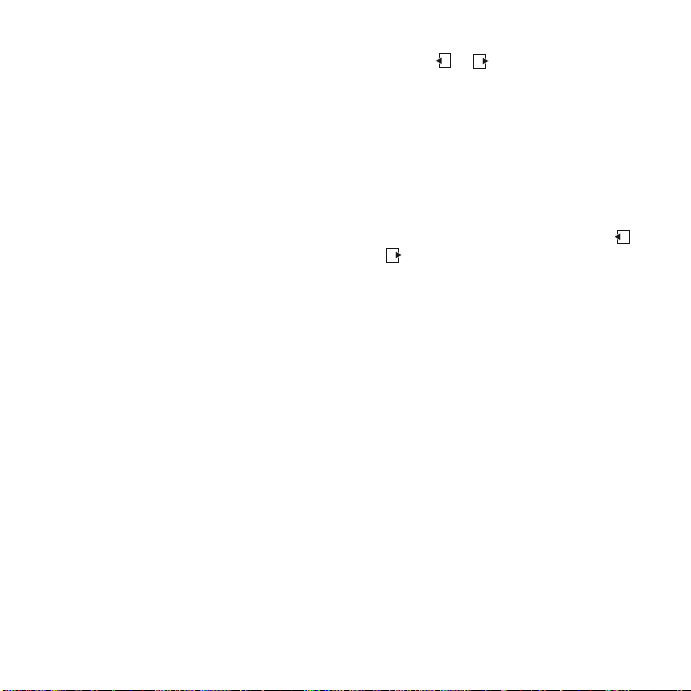
Stato memoria
Il numero di contatti che si possono
salvare nel telefono oppure sulla carta
SIM dipende dalla memoria disponibile.
Per visualizzare lo stato della
memoria
In modalità standby, selezionare Menu
•
} Rubrica
} Stato memoria
} Altro } Opzioni
.
} Avanzate
Uso dei contatti
È possibile utilizzare
indicati di seguito.
Chiamata di un contatto del telefono
•
o della rubrica SIM.
• Invio dei contatti
altro dispositivo.
• Copia dei contatti nel telefono e sulla
carta SIM.
• Aggiunta di un'imma
suoneria a un contatto del telefono.
Modifica dei contatti.
•
• Sincronizzazione dei contatti.
Per chiamare un contatto del
telefono
1 In modalità standby, selezionare
} Rubrica
oppure immettere la
prime lettere del no
. Scorrere fino al contatto
i contatti nei modi
del telefono a un
gine o di una
prima lettera o le
me del contatto.
Menu
Quando il contatto è evidenziato,
2
premere o per selezionare un
} Chiama
numero
chiamata vocale o
videoch.
videochiamata.
Per chiamare un numero SIM
Se Rubrica SIM
•
predefinita, in modalità standby,
selezionare
il contatto è evidenziato, premere
o per selezion
} Chiama
vocale o
per effettuare una videochiamata.
• Se la Rubrica
predefinita, in modalità standby,
selezionare
} Opzioni
il contatto }
chiamata vocale o
videoch. per effettuare una
videochiamata.
Per inviare un contatto
} Rubrica
•
} Altro }
un metodo di
per effettuare una
} Altro }
}
Invia contatto
per effettuare una
} Altro }
è impostata come
} Rubrica
Menu
are un numero.
per effettuare una chiamata
Effettua videoch.
è impostata come
} Rubrica
Menu
Rubrica SIM
Chiama
e selezionare un contatto
per effettuare una
} Altro
trasferimento.
Effettua
e quando
} Altro
e selezionare
} Effettua
e selezionare
Chiamate
28
This is the Internet version of the User's guide. © Print only for private use.
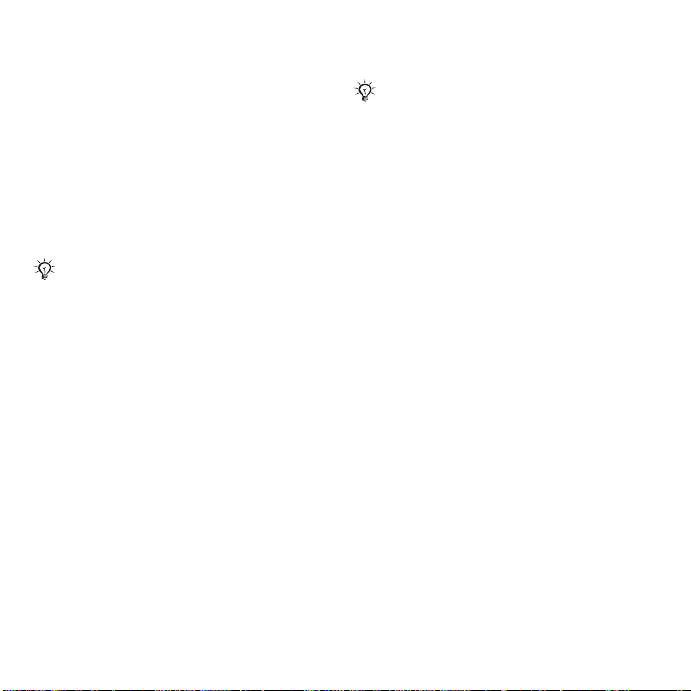
Per inviare tutti i contatti
• In modalità standby, selezionare
} Opzioni
} Rubrica
} Altro
} Invia tutti contatti
} Avanzate
e selezionare un
metodo di trasferimento.
Per copiare i nomi e i numeri nella
carta SIM
In modalità standby, selezionare
1
} Rubrica
} Altro }
} Copia nella SIM
Opzioni } Avanzate
.
2 Selezionare un'opzione.
Quando si copiano tutti i contatti dal
telefono sulla carta SIM, tutte le
informazioni esistenti
vengono sostituite.
Per copiare nomi e numeri nella
rubrica del telefono
sulla carta SIM
1 In modalità standby, selezionare
} Rubrica
}
} Altro
Copia dalla SIM
} Opzioni }
.
Avanzate
2 Selezionare un'opzione.
Per aggiungere un'immagine, una
suoneria o un video a un contatto
del telefono
1 In modalità standby, selezionare
} Rubrica
} Altro }
Scorrere fino alla scheda appropriata
2
e selezionare
} Aggiungi
e selezionare il contatto
Modif. contatto
Immagine
.
o Suoneria
.
Menu
Menu
Menu
Menu
3 Selezionare un'opzione e un elemento
} Salva.
Se l'abbonamento comprende il servizio
Identificazione della
(CLI, Calling Line Identification), è possibile
assegnare una suoner
contatti.
Per modificare un contatto del
telefono
linea chiamante
ia personale ai
1 In modalità standby, selezionare
} Rubrica
Altro } Modif. contatto
}
e selezionare un contatto
.
2 Scorrere fino alla scheda appropriata
e selezionare il campo da modificare
} Modifica.
3 Modificare le informazioni e
Per modificare un numero SIM
1 Se Rubrica SIM
è l'opzione predefinita,
in modalità standby, selezionare
} Rubrica
numero da modi
e selezionare il nome e il
ficare. Se Rubrica
è impostata come predefinita, in
modalità standby, selezionare
} Opzioni
} Rubrica
SIM
da modificare.
} Altro } Modif. contatto
2
} Altro
e selezionare il nome e il numero
e modificare
il nome e il numero.
Menu
.
} Salva
Menu
Menu
} Rubrica
This is the Internet version of the User's guide. © Print only for private use.
Chiamate
29
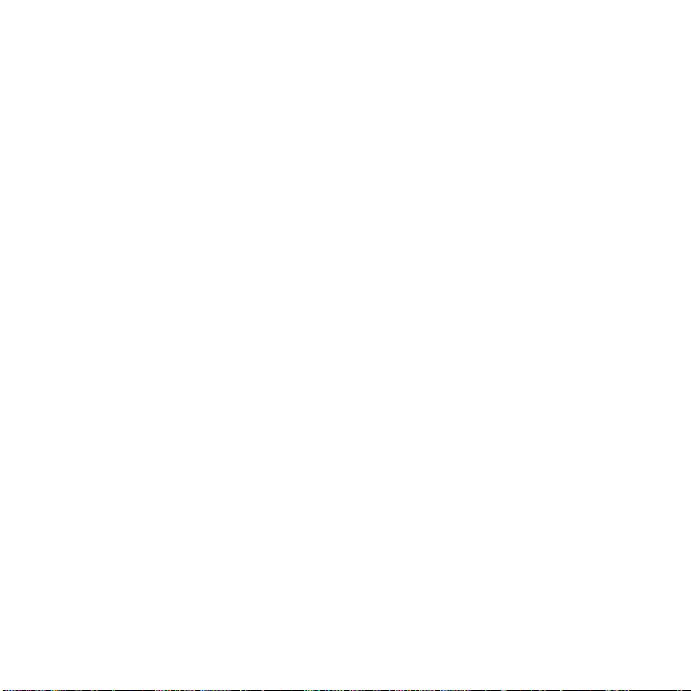
Sincronizzazione dei contatti
È possibile sincronizzare i contatti con
un'applicazione di
Per ulteriori informazioni
% 77 Sincronizzazione
Per salvare e ripristinare i contatti
con una memory card
• In modalità standby, selezionare
} Rubrica
} Backup in M.S.
M.S..
Per selezionare il tipo di ordinamento
dei contatti
• In modalità standby, selezionare
} Rubrica
} Ordinamento
} Altro
} Altro } Opzioni
contatti sul Web.
.
} Opzioni }
o Ripristino da
} Avanzate
.
Menu
Avanzate
Menu
Lista chiamate
Informazioni sulle chiamate più recenti.
Per chiamare un numero dalla lista
chiamate
1 Dalla modalità standby
e selezionare una scheda.
2 Scorrere fino al nome o al numero da
chiamare }
chiamata vocale o
videoch.
videochiamata.
Chiama per effettuare una
per effettuare una
} Chiam.
} Altro
} Effettua
Per aggiungere un numero dalla lista
chiamate alla rubrica
Dalla modalità standby
1
e selezionare una scheda.
2 Scorrere fino al
} Altro }
} Nuovo contatto
3
contatto oppure sele
esistente a cui aggiungere il numero.
Per cancellare la lista chiamate
• } Chiam.
} Elimina tutto
Composizione rapida con
immagini
Salvare i numeri nell
telefono per accedervi facilmente. La
composizione rapi
rubrica predefinita
predefinito
eseguire la composizione rapida di
numeri salvati sulla carta SIM.
Se si aggiungono contatti con immagini
alle posizioni della composizione rapida,
vengono visualizzate le immagini dei
contatti per praticità
aggiungere un'immagi
o un video a un contatto del telefono
numero da aggiungere
Salva numero
} la scheda
per creare un nuovo
zionare un contatto
Tutte
.
e posizioni 1-9 nel
da dipende dalla
26 Contatto
%
. Ad esempio, è possibile
% 29 Per
ne, una suoneria
} Chiam.
.
} Altro
.
Chiamate
30
This is the Internet version of the User's guide. © Print only for private use.
